桌面文件夹里的图标怎么自动排列 |
您所在的位置:网站首页 › 苹果手机图标自动整理 › 桌面文件夹里的图标怎么自动排列 |
桌面文件夹里的图标怎么自动排列
|
目前不支持,您可以使用文件夹或者还原主屏幕布局 参考以下操作 在主屏幕上移动应用或者将应用移到程序坞或其他主屏幕 轻触并按住屏幕上的任意应用,直到应用图标开始摆动。如果应用不摆动,请确保您不是用力按压。将应用拖移到以下其中一个位置:同一个主屏幕上的另一个位置屏幕底部的程序坞另一个主屏幕:将应用拖移到屏幕的右侧边缘。新的主屏幕可能需要几秒种后才会出现。程序坞上方的圆点数量显示您拥有的主屏幕数量,以及您正在查看的主屏幕。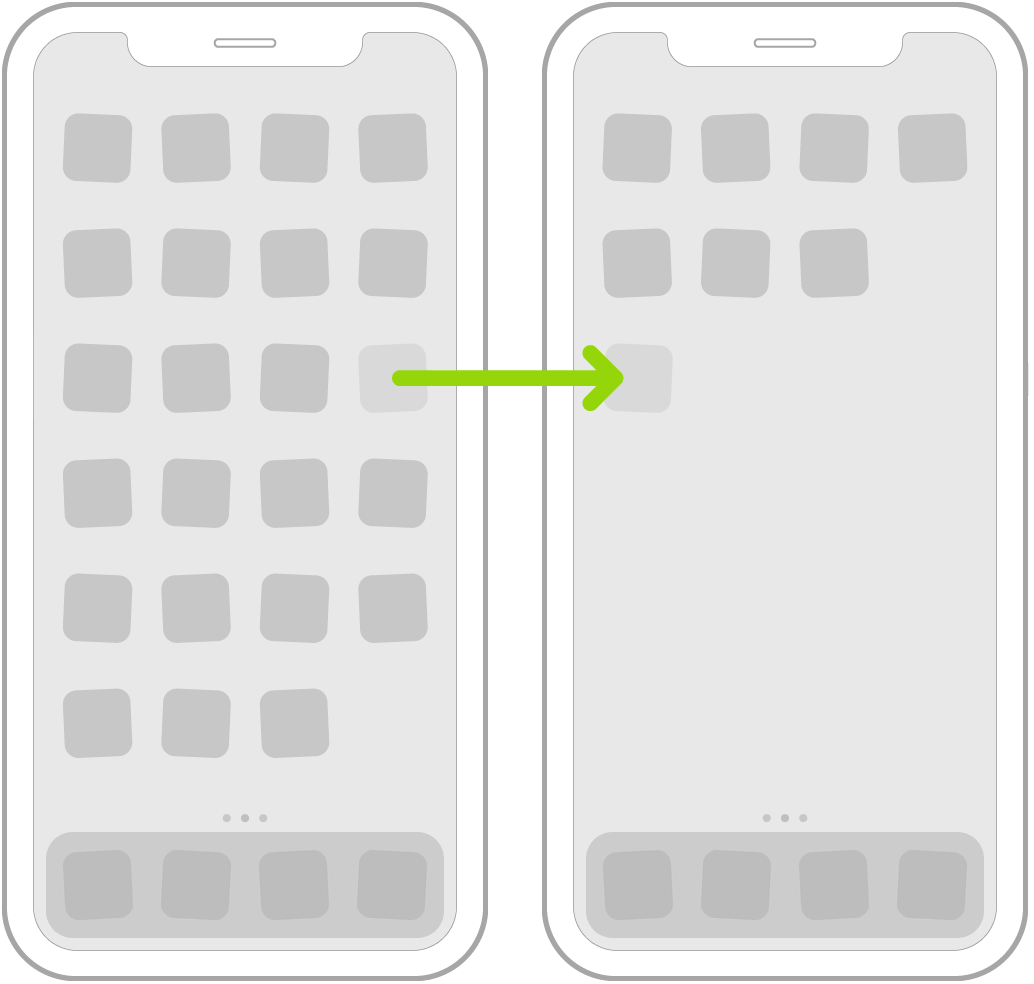 轻点“完成”(iPhone X 及后续机型)或按下主屏幕按钮(其他机型)。 轻点“完成”(iPhone X 及后续机型)或按下主屏幕按钮(其他机型)。创建文件夹和整理应用 您可以将应用分组到文件夹中,以帮助您在主屏幕上更轻松找到它们。 轻触并按住屏幕上的任意应用,直到应用图标开始摆动。如果应用不摆动,请确保您不是用力按压。若要创建文件夹,请将一个应用拖移到另一个应用上。将其他应用拖移到文件夹中。在一个文件夹中,您可以有多页应用。若要给文件夹重新命名,请轻点名称栏,然后输入新名称。轻点“完成”(iPhone X 及后续机型)或按下主屏幕按钮(其他机型)。若要删除文件夹,请将所有应用拖出文件夹。文件夹便会自动删除。 将主屏幕和应用还原至其原始布局 前往“设置” >“通用”>“还原”。轻点“还原主屏幕布局”。您创建的所有文件夹都会移除,同时您下载的应用会按字母顺序排列到 iPhone 附带的应用之后。 >“通用”>“还原”。轻点“还原主屏幕布局”。您创建的所有文件夹都会移除,同时您下载的应用会按字母顺序排列到 iPhone 附带的应用之后。
|
【本文地址】
今日新闻 |
推荐新闻 |